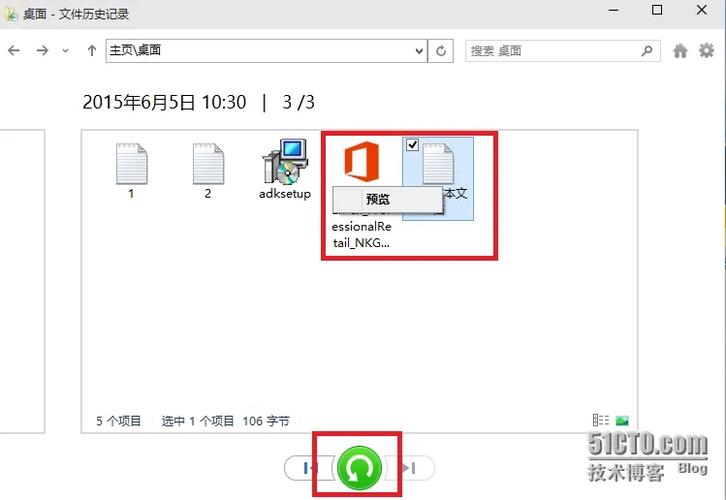file history可以刪除嗎:深度解析檔案歷程記錄的保留、管理與徹底清除策略
嘿,你是不是也曾經為了電腦儲存空間不足,或是想處理舊備份資料,而煩惱著「到底File History可以刪除嗎」這個問題呢?別擔心,你絕不是唯一一個!
直接了當地回答這個大家最關心的問題:是的,File History(檔案歷程記錄)的資料是可以刪除的! 不管你是想要釋放寶貴的硬碟空間、處理隱私疑慮,還是單純因為備份資料已經過時不再需要,都有辦法將它清除掉。然而,刪除的動作可不是隨便點一點就好的喔,這背後牽涉到備份完整性、資料復原能力,甚至是你個人資料的安全性。所以,在動手之前,請務必先搞清楚裡頭的「眉角」,避免造成無法挽回的遺憾。
今天這篇文章,就是要帶你深入了解Windows檔案歷程記錄這項功能,從它的作用、為何你可能需要刪除它,到一步一步教你如何正確且安全地進行刪除與管理。我會分享一些我的實用經驗與建議,確保你在處理這些備份資料時,既能達到目的,又能保護好你的重要檔案。準備好了嗎?我們開始囉!
Table of Contents
檔案歷程記錄是什麼?為什麼它這麼重要?
在我們談論「File History可以刪除嗎」之前,先來搞清楚這個功能到底在幹嘛,畢竟知己知彼才能百戰百勝嘛!
檔案歷程記錄(File History)是Windows 8之後,微軟引入的一項超實用備份功能,它就像是你檔案的「時光機」。它的主要作用是定期備份你「文件」、「圖片」、「影片」、「音樂」以及「桌面」等常用資料夾內的檔案,並保留這些檔案的「多個版本」。
- 版本控制: 想像一下,你不小心修改了報告,結果發現改錯了,想回到上一個版本?沒問題!檔案歷程記錄能讓你輕鬆找回舊版本。
- 資料救援: 如果你的原始檔案不小心被刪除、損壞,或是遇到病毒攻擊,檔案歷程記錄就是你的救星,可以從備份中恢復這些遺失或損壞的檔案。
- 自動化備份: 一旦設定好,它就會在背景默默地工作,自動幫你備份,省去了手動備份的麻煩。
簡而言之,檔案歷程記錄提供了一道重要的防線,防止你因為誤操作、硬體故障或軟體問題而痛失重要資料。這也是為什麼,在考慮刪除它之前,我們必須非常謹慎!畢竟,誰也不想在需要時才發現「啊,我把救命繩給剪了!」對吧?
什麼情況下,你可能會想刪除檔案歷程記錄?
雖然檔案歷程記錄功能很棒,但總有那麼些時候,你會覺得它有點「佔地方」或是「不合時宜」。那麼,究竟是什麼原因會讓你考慮「File History可以刪除嗎」這個問題,並萌生刪除它的念頭呢?我整理了幾個常見的情境:
儲存空間不足的警報!
這絕對是最常見的原因了!檔案歷程記錄會保留檔案的多個版本,時間一久,備份資料量會像滾雪球一樣越來越大,尤其當你的文件檔案又多又大時,很快就會把外接硬碟或備份磁碟的空間佔滿。當你看到系統不斷跳出「磁碟空間不足」的警告時,第一個想到的通常就是清理這些備份資料了。
隱私考量或敏感資料處理
假設你曾經在電腦上處理過一些高度敏感的個人資料、工作文件,甚至是客戶資料。即使這些資料你已經從主要硬碟上刪除,但如果檔案歷程記錄有備份到,它仍然會存在於你的備份磁碟裡。這時候,為了徹底清除敏感資訊,避免資料外洩風險,徹底刪除檔案歷程記錄中的相關備份就變得非常必要。
遷移到新電腦或汰換硬碟
當你換了新電腦、或是升級了新的SSD/HDD時,通常會重新設定一切。舊電腦上的檔案歷程記錄備份可能就不再需要,甚至是與新系統不相容。此時,你會希望將舊的備份資料徹底清除,為新的備份習慣或儲存策略騰出空間,或是直接將舊的備份硬碟做其他用途。
備份資料已過時或不再需要
有些專案檔案、學習資料或照片,可能隨著時間推移已經不再重要或有用。如果這些資料的舊版本仍然被檔案歷程記錄保存著,其實也是一種資源浪費。在確認這些資料已無價值後,刪除其備份能有效整理你的數位資產。
備份資料本身出現問題
雖然不常見,但檔案歷程記錄的備份資料也可能因為各種原因(如硬碟損壞、傳輸中斷等)而變得損壞或不完整。當備份本身無法正常使用時,繼續保留它就沒有意義了,反而可能佔用空間並造成混淆,這時果斷清除可能是更好的選擇。
綜合以上這些情況,你會發現「File History可以刪除嗎」這個問題的背後,往往伴隨著非常實際的需求。不過,無論是什麼原因,刪除前務必三思,確保你已經有其他備份方案,或是完全不需要這些歷史資料。
如何安全地刪除檔案歷程記錄資料?步驟全解析!
既然我們已經明確了「File History可以刪除嗎」的答案是肯定的,接下來就是手把手教你如何操作了。我會提供幾種不同的刪除方式,從基本的清理到徹底的清除,你可以根據自己的需求選擇最適合的方法。
重要提醒: 在進行任何刪除動作之前,請務必再三確認你是否真的不需要這些備份資料,或是已經有其他的備份方案!資料一旦刪除,就真的回不來囉!
方法一:透過「設定」管理與清除部分舊版本
這是最推薦的一種方式,它比較溫和,可以讓你清除最舊的備份版本,以釋放空間,同時保留較新的備份。這通常是解決空間不足問題的首選。
- 開啟設定: 點擊「開始」按鈕,然後點選齒輪圖示進入「設定」。
- 進入更新與安全性: 在設定視窗中,找到並點擊「更新與安全性」。
- 選擇備份: 在左側導覽列中,選擇「備份」選項。
- 進入更多選項: 在右側的「使用檔案歷程記錄備份」下方,點擊「更多選項」。
- 清理舊版本: 捲動到「備份選項」視窗的底部,找到「清理舊版本」這個選項。
- 執行清理: 點擊「立即清除」按鈕。系統會彈出一個對話框,詢問你是否確定要刪除保留期限之外的舊版本檔案。確認後,點擊「清除」。
這個方法的好處是,它只會刪除那些超出你設定保留期限的舊版本,例如如果你設定保留1個月,它就會清除1個月前的備份。這對於持續性地管理備份大小非常有用,而且不會一次性清空所有備份。
方法二:徹底清除檔案歷程記錄的備份資料 (手動刪除資料夾或格式化磁碟)
如果你想徹底清除所有檔案歷程記錄的備份,這兩種方法是最直接的。但請注意,一旦執行,資料將無法復原。
選項一:手動刪除File History備份資料夾 (適用於單獨備份磁碟)
這是最常見也最直接的徹底刪除方式。但前提是你必須確定這個備份磁碟只用於File History,而且上面的資料都已經不再需要。
- 停止檔案歷程記錄: 在執行刪除前,強烈建議先暫停檔案歷程記錄功能,避免在刪除過程中它還在寫入資料,造成錯誤。
- 開啟「設定」 > 「更新與安全性」 > 「備份」。
- 在「使用檔案歷程記錄備份」下方,點擊「更多選項」。
- 捲動到最上方,找到目前備份的磁碟機,點擊「停止使用磁碟機」。
這樣做會斷開檔案歷程記錄與該磁碟的連結,並阻止它繼續備份。
- 導航到備份資料夾:
- 開啟「檔案總管」。
- 導航到你設定為檔案歷程記錄備份目的地的磁碟機(例如:外接硬碟的
E:槽)。 - 在該磁碟機的根目錄下,你會看到一個名為「FileHistory」的資料夾。它的完整路徑通常是
[你的備份磁碟機代號]:\FileHistory\[你的使用者名稱]\[你的電腦名稱]。 - 例如:
E:\FileHistory\你的帳號\你的電腦名稱。
- 刪除「FileHistory」資料夾:
- 選中整個「FileHistory」資料夾。
- 按下鍵盤上的
Shift + Delete鍵(這樣可以直接永久刪除,不經過資源回收筒),或者右鍵點擊選擇「刪除」,然後再去資源回收筒清空。 - 系統會提示你確認刪除。點擊「是」。這個過程可能需要一些時間,取決於備份資料的大小。
我的經驗談: 這種方法雖然簡單粗暴,但非常有效。我個人在淘汰舊備份硬碟時,通常會直接用這個方法。但要切記,刪除前務必確認這是你唯一要清理的資料,沒有其他重要文件混雜其中!
選項二:格式化備份磁碟 (最徹底,但請確認該磁碟專用於備份)
如果你的外接硬碟或特定磁碟分割區是專門用來存放檔案歷程記錄的備份,並且上面沒有其他重要資料,那麼格式化該磁碟是清空所有資料最徹底、最快速的方法。這不僅會刪除檔案歷程記錄,也會清空該磁碟上的所有內容。
- 確認備份磁碟機: 確保你知道哪個磁碟機是你的檔案歷程記錄備份目標。
- 打開磁碟管理:
- 右鍵點擊「開始」按鈕,選擇「磁碟管理」。
- 或者,在搜尋欄輸入「磁碟管理」並開啟。
- 找到並格式化目標磁碟:
- 在「磁碟管理」視窗中,小心地找到你的檔案歷程記錄備份磁碟(通常是外接硬碟或某個磁碟分割區)。務必再三確認,不要格式化到錯誤的磁碟機!
- 右鍵點擊該磁碟區,選擇「格式化」。
- 在格式化對話框中,你可以設定磁碟區標籤(新的名稱)、檔案系統(通常建議 NTFS),並勾選「執行快速格式化」以加快速度。
- 點擊「確定」開始格式化。系統會再次提示你格式化會清除所有資料,點擊「確定」確認。
警告: 格式化會清除選定磁碟上的所有資料!如果你不確定該磁碟上是否有其他重要檔案,請勿使用此方法。我建議只在你專門用於檔案歷程記錄的獨立外接硬碟上使用。
方法三:使用命令提示字元 (CMD) 進行進階管理與清理 (適用於進階使用者)
對於喜歡用指令操作的進階使用者,或當圖形介面操作遇到困難時,命令提示字元(CMD)也是一個有效的工具,尤其是fhmanagew.exe這個指令。它能更精確地控制檔案歷程記錄的行為。
- 以管理員身份開啟命令提示字元:
- 在搜尋欄輸入「cmd」。
- 在搜尋結果中,右鍵點擊「命令提示字元」,選擇「以管理員身份執行」。
- 清理舊版本資料:
- 輸入指令:
fhmanagew.exe -cleanup X(其中X代表要保留的最少空間,單位為 GB)。 - 例如:
fhmanagew.exe -cleanup 10會清除舊版本,直到備份資料夾的總大小減少到剩餘10GB,或所有舊版本都已被刪除。 - 這個指令會自動從最舊的備份開始刪除,直到滿足指定空間要求。
- 輸入指令:
- 刪除所有檔案歷程記錄組態檔:
- 如果你已經手動刪除了「FileHistory」資料夾,但想確保系統完全忘記之前的備份配置,可以使用這個指令:
- 輸入指令:
fhmanagew.exe -deleteall - 這個指令會刪除所有與檔案歷程記錄相關的組態檔和資料夾,讓Windows認為這是一個全新的設定。
我的觀察: fhmanagew.exe -deleteall 這個指令本身不會刪除備份資料夾內的檔案,它主要是清除系統中File History的「記憶」。通常,你會在手動刪除FileHistory資料夾後,再執行這個指令,以確保File History能完全重新開始。這對於解決File History配置錯誤或無法辨識備份磁碟的問題特別有用。
方法四:調整檔案歷程記錄的保留期限 (預防性措施)
這不是直接的刪除方法,但它是一種非常重要的「預防性」管理策略,可以有效控制備份資料的增長,減少未來需要大幅度刪除的需求。
- 開啟設定: 同前述步驟,進入「設定」 > 「更新與安全性」 > 「備份」。
- 進入更多選項: 在右側的「使用檔案歷程記錄備份」下方,點擊「更多選項」。
- 調整保留備份時間: 捲動到「備份選項」視窗的底部,找到「保留的備份」選項。
- 選擇合適的期限: 點擊下拉選單,你可以選擇:
- 直到空間用盡為止: 這是預設選項。當備份磁碟空間不足時,檔案歷程記錄會自動刪除最舊的版本來騰出空間。
- 永遠: 不建議選擇此項,除非你有無限的儲存空間。它會保留所有版本,直到你手動刪除。
- 1 個月/3 個月/6 個月/1 年/2 年: 選擇一個固定期限。超過這個期限的備份將會被自動刪除。
我的建議: 我通常會建議選擇「直到空間用盡為止」或「1 年」。前者適合那些不希望手動管理、讓系統自動處理的用戶;後者則適合對備份保留時間有明確要求的用戶。這樣能有效避免備份資料無限膨脹,從源頭上解決「File History可以刪除嗎」的頻繁疑問。
刪除檔案歷程記錄前,請務必三思的關鍵考量!
雖然我們已經很清楚「File History可以刪除嗎」的答案是肯定的,且提供了多種操作方法,但在你真的按下刪除鍵之前,請務必、務必、務必(很重要所以說三遍!)考慮以下幾點,這關乎到你的資料安全:
資料備份的「雙重保險」原則
檔案歷程記錄本身就是一種備份。如果你要刪除它,那就表示你正在移除一道資料保護牆。請問自己:除了檔案歷程記錄,你還有沒有其他的備份?例如,是否有將重要文件同步到雲端服務(如Google Drive, OneDrive, Dropbox),或是使用其他備份軟體定期將資料複製到另一個獨立硬碟?
資安專家普遍建議採用「3-2-1備份策略」:至少保留三份資料,存在兩種不同儲存媒介上,其中一份備份在異地。這能最大程度地降低資料遺失的風險。
如果你的檔案歷程記錄是唯一的備份,那麼刪除它幾乎等同於將你的重要資料置於裸奔的危險之中。請務必先建立其他可靠的備份,再考慮刪除File History。
檔案損壞或遺失的「最後一道防線」
檔案歷程記錄之所以重要,是因為它保留了檔案的多個版本。這意味著,如果你現在使用的某個文件突然損壞、被誤刪,或者感染了勒索病毒,你仍有機會從較早的備份版本中恢復。一旦你刪除了檔案歷程記錄,這「最後一道防線」就消失了。如果你沒有其他備份,那麼這些資料可能就真的永遠找不回來了。
無法復原的「覆水難收」
跟電腦上大多數刪除操作一樣,一旦你清空了檔案歷程記錄的備份資料,它通常是無法被簡單復原的。特別是當你選擇了格式化磁碟,或是使用了Shift + Delete的方式進行永久刪除時。即使有資料恢復軟體,也無法保證百分之百的成功率,而且過程通常複雜且昂貴。所以,再次強調,刪除前請務必確認再確認!
隱私與安全的「徹底清除」
如果你刪除檔案歷程記錄的目的是為了徹底清除敏感資訊,那麼請確保你採用的方法是足夠徹底的。僅僅將檔案拖入資源回收筒並清空是不夠的,因為資料可能仍然殘留在硬碟上,可以被專業工具恢復。如果涉及高度敏感的資料,你可能需要考慮使用磁碟擦除工具,或是選擇物理銷毀硬碟。對於一般用戶,格式化硬碟通常就足夠了,但對於企業級或極高安全需求的環境,則需要更專業的解決方案。
總結來說,刪除檔案歷程記錄是一個簡單的動作,但其影響可能非常深遠。請務必在充分了解風險並確保資料安全的前提下,再進行操作。
常見問題:關於檔案歷程記錄刪除的專業解答
在處理「File History可以刪除嗎」這個議題時,我發現許多人會有一些類似的疑問。在這裡,我會針對這些常見問題,提供更深入且專業的解答,希望能幫助你更全面地理解和管理你的檔案歷程記錄。
Q1: 刪除檔案歷程記錄會影響我目前的檔案嗎?
A: 不會,刪除檔案歷程記錄中的備份資料,完全不會影響你電腦上當前正在使用的原始檔案。檔案歷程記錄是將你的文件「複製」到另一個位置進行備份,它與原始檔案是相互獨立的。你可以把備份想像成是原始檔案的一份副本或快照。當你刪除這份副本時,原始檔案並不會因此而受到任何影響。然而,這也意味著一旦原始檔案本身出現問題(例如損壞、誤刪),你將無法透過檔案歷程記錄來恢復它,因為備份已經被移除了。
Q2: 檔案歷程記錄的備份佔用太多空間,有什麼辦法減少?
A: 當然有!除了上面提到的「清理舊版本」和「調整保留期限」外,還有一些更精細的策略來控制佔用空間:
- 排除不重要的資料夾: 在「備份選項」中,你可以點擊「新增資料夾」或「排除資料夾」,來指定哪些資料夾需要備份,哪些則不需要。例如,你的「下載」資料夾可能經常變動且內容不重要,或者遊戲安裝目錄等龐大檔案,就可以將它們從備份清單中排除。這樣可以大幅減少備份的資料量。
- 使用較小容量的備份磁碟: 這聽起來可能有點反直覺,但如果你的備份磁碟容量本身就不是很大,檔案歷程記錄在空間不足時會更頻繁地自動清理舊版本,迫使它保持在一定規模內。但這也意味著你能保留的歷史版本會比較少。
- 定期手動清理: 即使設定了自動清理,如果你備份的資料量非常大,手動去檢查並清理過時的備份版本,仍然是管理空間的有效手段。
Q3: 格式化備份硬碟是最好的刪除方式嗎?
A: 格式化備份硬碟是最徹底且最有效率的刪除方式,特別是當該硬碟專門用於檔案歷程記錄,並且你確定上面沒有任何其他需要保留的資料時。它的優點是速度快,且能確保所有資料都被清除(至少是普通手段下無法恢復)。
但是,它並不是「唯一」或「永遠」最好的方式。它的缺點是「破壞性」強,會將整個磁碟清空。如果你只是想刪除部分舊版本、保留近期備份,或者你的備份硬碟上還存放著其他非File History的重要資料,那麼手動刪除「FileHistory」資料夾或透過「設定」清理舊版本會是更安全、更有彈性的選擇。
Q4: 我可以只刪除特定檔案的歷史版本嗎?
A: 可以的,Windows 檔案歷程記錄提供了一種方式,讓你針對單一檔案或資料夾,瀏覽其歷史版本並選擇性地刪除。
- 開啟檔案歷程記錄瀏覽器: 在「搜尋」欄位輸入「還原您的檔案與檔案歷程記錄」,並開啟它。
- 找到目標檔案: 在瀏覽器視窗中,瀏覽到你想要刪除歷史版本的檔案或資料夾。
- 切換版本: 使用視窗下方的左右箭頭,來回切換不同的備份日期和版本,找到你想要刪除的特定歷史版本。
-
選擇性刪除:
針對單一檔案,通常沒有直接「刪除此版本」的選項。你可以在確定該版本不需要後,跳出檔案歷程記錄介面,直接到備份磁碟上的「FileHistory」資料夾內,找到對應的檔案路徑,然後手動刪除該檔案的特定版本文件。這需要你對檔案歷程記錄的儲存結構有一定的了解,因為每個版本會以日期資料夾的形式儲存。例如:
E:\FileHistory\你的帳號\你的電腦名稱\Data\C\Users\你的帳號\Documents\你的文件.docx\20230101-123456。這是一個比較繁瑣且容易出錯的方法,所以通常不推薦給一般使用者。大部分情況下,清理整個舊版本或調整保留期限是更實際的選擇。
Q5: File History 跟系統還原點一樣嗎?
A: 不一樣,它們是兩種完全不同的Windows功能,服務於不同的目的。
- 檔案歷程記錄(File History): 顧名思義,它是針對你的「個人檔案」進行備份,例如文件、圖片、影片等。它會保留這些檔案的多個版本,主要用於恢復單個檔案或資料夾到舊的狀態,以防誤刪或損壞。它不備份系統檔案或應用程式。
- 系統還原點(System Restore Point): 這是針對你的「系統狀態」進行備份。它會記錄系統檔案、已安裝的應用程式、登錄檔設定、驅動程式等。主要目的是在系統出現問題(如安裝新軟體或驅動後導致不穩定)時,讓你可以將整個系統回復到之前穩定運行的狀態。它通常不備份你的個人檔案。
兩者是互補的,一個保護個人資料,一個保護系統穩定性,建議同時開啟以提供更全面的保護。
Q6: 如何確認我的檔案歷程記錄已經完全刪除?
A: 你可以透過以下幾個步驟來確認:
-
檢查備份磁碟機:
- 打開「檔案總管」,導航到你之前設定的備份磁碟機。
- 查看根目錄下是否還存在名為「FileHistory」的資料夾。如果不存在,表示主要備份資料已被刪除。
-
檢查檔案歷程記錄設定:
- 進入「設定」 > 「更新與安全性」 > 「備份」。
- 如果檔案歷程記錄功能已經停止(你已經點擊了「停止使用磁碟機」),並且提示你「新增磁碟機」來啟動,那麼表示系統已經忘記了之前的備份配置。
-
嘗試恢復檔案:
- 你可以隨便找一個之前有備份過的檔案(例如你的文件夾中的一個文件),右鍵點擊它,選擇「內容」。
- 切換到「舊版」分頁。如果這裡沒有顯示任何舊版本,或者提示「沒有可用的舊版本」,那麼說明該檔案的歷史版本已被清除。
綜合以上檢查,如果「FileHistory」資料夾消失、設定中提示重新選擇備份磁碟,且檔案的舊版本無法恢復,那麼你就可以確認檔案歷程記錄的資料已經被徹底刪除了。
Q7: 檔案歷程記錄會不會拖慢我的電腦?
A: 一般情況下,檔案歷程記錄在背景運行時,對電腦效能的影響是非常輕微且難以察覺的。微軟設計這個功能時,就考慮到了資源佔用的問題,它通常會在系統閒置時進行備份,或是以非常低的優先級運行,避免影響你的正常使用。
然而,在某些特定情況下,你可能會感受到輕微的影響:
- 首次備份: 當你首次啟動檔案歷程記錄,或是備份的資料量非常龐大時(例如幾個TB的資料),第一次完整的備份過程可能會持續較長時間,此時磁碟讀寫會比較頻繁,可能會對系統響應速度有輕微影響,尤其是如果你的備份磁碟速度較慢的話。
- 備份磁碟效能瓶頸: 如果你的備份磁碟(特別是外接硬碟)讀寫速度很慢,在備份過程中可能會導致一定的I/O(輸入/輸出)延遲,這間接影響到你電腦的整體反應速度。
- 大量小檔案頻繁變動: 如果你的備份資料夾中有大量非常小的檔案在頻繁地變動,這可能會導致檔案歷程記錄需要處理大量的I/O操作,可能會比備份少量大檔案更耗費資源。
如果你發現檔案歷程記錄確實影響了你的電腦效能,你可以考慮調整它的備份頻率(雖然沒有直接選項,但可以透過排程器來實現更精細的控制,但這屬於進階操作),或者確保你的備份磁碟是高效能的。
結語
從「File History可以刪除嗎」這個問題出發,我們一路探討了檔案歷程記錄的方方面面,包括它的功能、為何需要刪除、以及各種詳細的刪除與管理方法。相信到這裡,你已經對這個功能有了非常全面且深入的理解。
請記住,檔案歷程記錄是Windows提供的一道非常重要的資料保護機制。刪除它雖然可以解決空間不足或隱私需求,但務必確保你有其他的備份策略來取代它的保護作用。沒有任何備份的電腦,就像沒有穿防彈衣的士兵,面對資料遺失的風險時,將會非常脆弱。
我個人會建議,養成定期審視備份習慣、合理規劃儲存空間、以及至少採用「3-2-1備份策略」的好習慣。當你真的需要刪除檔案歷程記錄時,請務必按照本文提供的步驟,謹慎操作,確保你的寶貴資料安全無虞。希望這篇文章能幫助你更好地管理你的數位資產,讓你的電腦使用體驗更加順暢與安心!